Mostrar mensagem na inicialização do Windows 10
Se você usa celular Android bloqueado com senha então já deve conhecer o recurso de colocar informações de contato na tela de bloqueio, assim se você perder o celular e alguém encontrar, esta pessoa poderá entrar em contato com você facilmente para devolver o aparelho. Pois saiba que também é possível mostrar mensagem na inicialização do Windows 10. Você pode criar mensagem personalizada para aparecer na inicialização do computador para qualquer pessoa que ligar o aparelho, a mensagem aparece antes mesmo dela fazer login. Muito bom para quando dividimos o computador com outras pessoas ou quando queremos deixar as informações de contato no laptop (caso perca o dispositivo).
Mostrar mensagem na inicialização do Windows 10
Neste tutorial é preciso editar o Registro do Windows, portanto tenha cuidado ao realizar o processo, não nos responsabilizamos por problemas que possam acontecer!
Comece apertando as teclas Win + R para abrir o Executar do Windows.
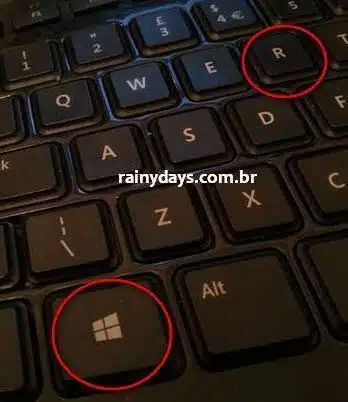
Vai abrir o comando Executar, digite regedit (1) e aperte “Ok” (2).
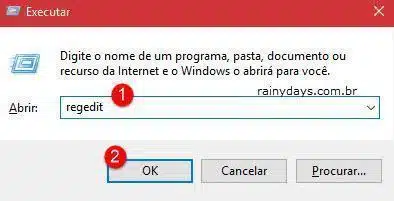
Abrirá a tela de segurança do Windows perguntando se permite que o programa “Editor de Registro” faça alterações no computador. Clique em “Sim”.
Navegue até a seguinte chave do Registro dentro de HKEY_LOCAL_MACHINE:
HKEY_LOCAL_MACHINE/Software/Microsoft/Windows/Current Version/Policies/System
No campo da direita procure pelo valor “legalnoticecaption“, clique com o botão direito nele e selecione “Modificar”.
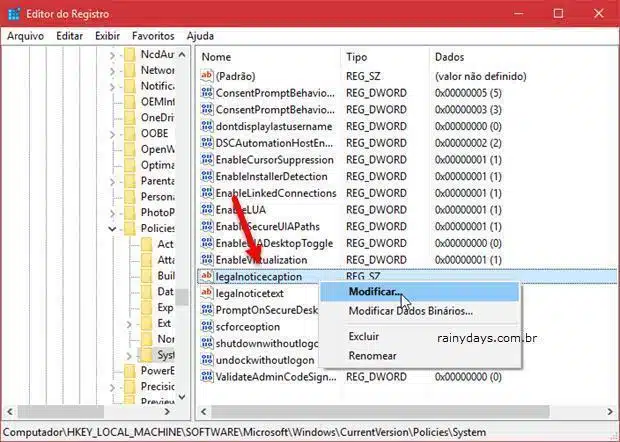
Vai abrir a janela “Editar Cadeia de Caracteres”. Dentro do campo “Dados do valor” coloque o título da sua mensagem, quando terminar clique em “Ok” para salvar.
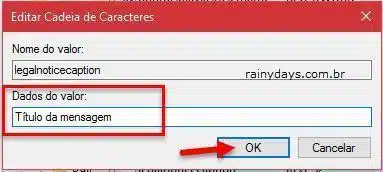
Agora procure pela chave “legalnoticetext“, clique com o botão direito nela e selecione “Modificar”.
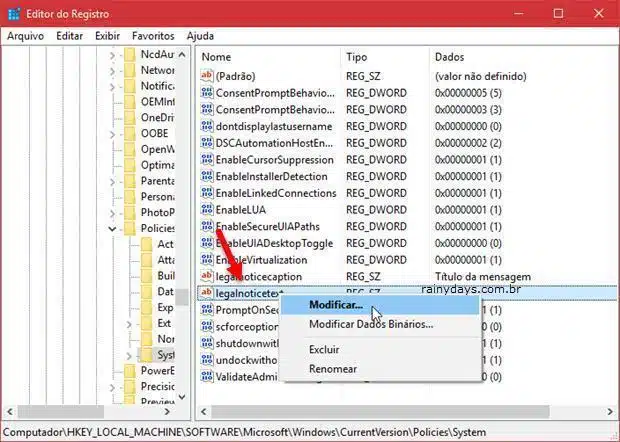
Dentro do campo “Dados do valor” digite a mensagem que quer que apareça para quem ligar o computador. Quando terminar clique “Ok” para salvar e fechar.
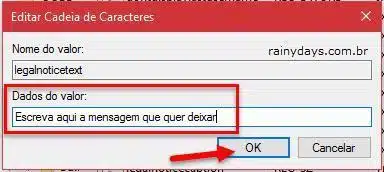
Depois da mudança sua mensagem aparecerá no Editor de Registro como mostrado abaixo.
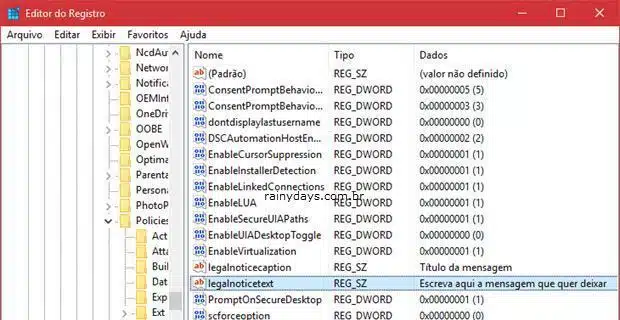
Quando alguém ligar o computador aparecerá a mensagem antes da pessoa colocar a senha para login.

Muito bom, principalmente para quem divide o computador com outras pessoas e quer deixar alguma mensagem de alerta.
Aproveite para conferir também como adicionar entradas do Registro nos Favoritos, assim você pode acessar essas duas entradas rapidamente para modificar as mensagens.
